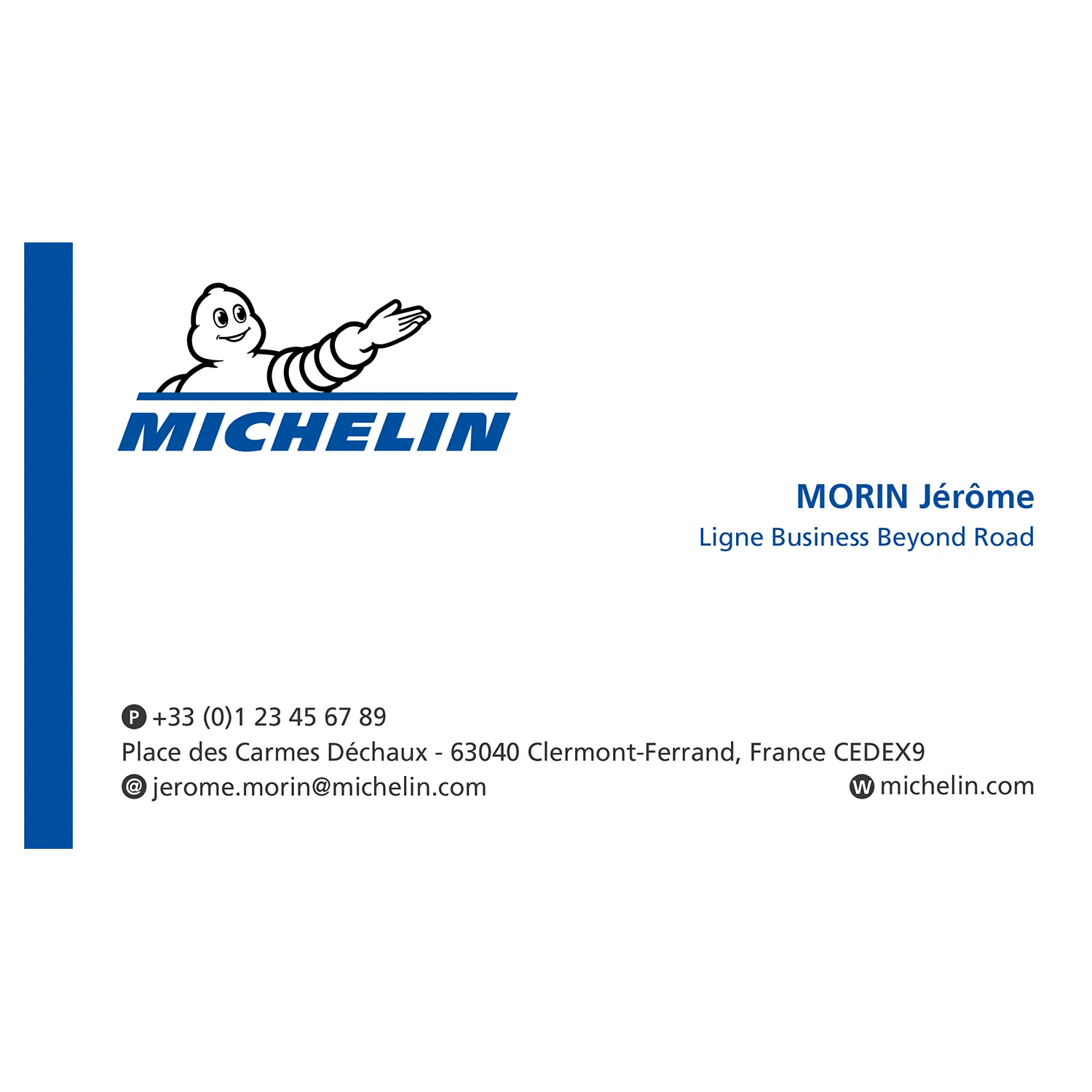Remplacer le numéro de fixe par le portable
Vous pouvez remplacer le numéro de fixe par le numéro de portable.
Ceci permettra de n’avoir qu’un numéro de portable sur la carte, et il sera aligné à gauche de la carte de visite.
Choisissez le type de carte de visite que vous souhaitez et cliquez sur « Créer la carte de visite« . Lorsque vous êtes sur la carte, cliquez sur la ligne du numéro de portable, il sera ainsi supprimé, si ce n’est pas le cas, cliquez simplement sur la poubelle en haut à droite du numéro. Faites en de même avec le symbole à gauche du numéro de portable.
A la place du symbole de téléphone fixe, vous devriez voir apparaître le symbole du numéro de portable. Entrez maintenant le numéro en respectant la mise en forme habituelle : +33 (0)6 12 23 45 56
Carte de visite Michelin
Plage de prix : 10,20 € à 40,20 €
Pour commencer à créer votre carte de visite, sélectionnez les 3 champs ci-dessous qui vous conviennent.
Commander plusieurs cartes de visite à la fois
Il vous suffit alors de créer une première carte de visite. A la fin de la personnalisation, vous serez redirigé(e) sur cette page. Il faut alors recliquer sur « Créer la carte de visite » afin d’en créer une seconde. Si vous souhaitez une carte avec un type différent, cliquez sur le bouton « Réinitialiser les champs » puis sélectionnez les 3 champs que vous souhaitez pour commencer la création.
Après avoir personnalisé cette seconde carte, les deux seront disponibles dans votre panier.
Sauvegarder/charger une carte de visite
Pour retrouver rapidement la carte créée, pour pouvez sauvegarder son design.
Lorsque vous avez terminé de créer votre carte de visite, cliquez sur « Sauvegarder Le Modèle »
Nommez la carte comme vous le souhaitez.
La prochaine fois que vous voudrez refaire cette carte, sélectionnez le même type de carte (recto ou recto/verso) ainsi que le contenu du verso (Version anglais, QR code ou Rien).
Retournez sur le page « Créer la carte de visite ».
Dans le menu de gauche, vous aurez alors la liste des modèles sauvegardés. Il suffit alors de cliquer dessus pour le charger.
Annuler une modification
Lorsque vous créez votre carte, vous pouvez revenir en arrière pour annuler une modification.
Il suffit de cliquer sur la flèche de retour en arrière dans le menu du haut.